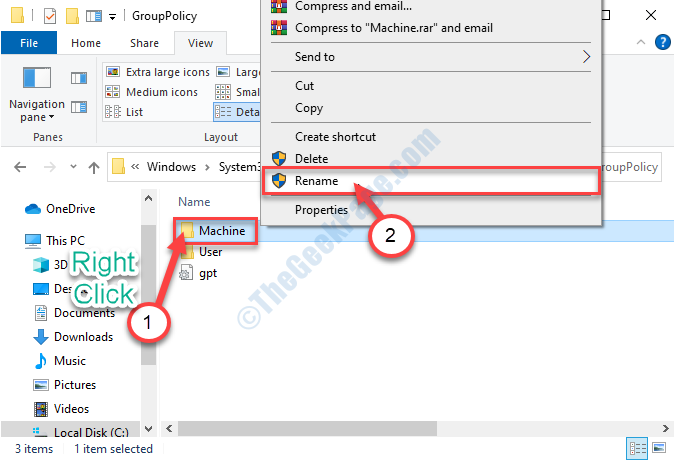Denne programvaren vil holde driverne dine i gang, og dermed beskytte deg mot vanlige datamaskinfeil og maskinvarefeil. Sjekk alle driverne dine nå i 3 enkle trinn:
- Last ned DriverFix (bekreftet nedlastningsfil).
- Klikk Start søk for å finne alle problematiske drivere.
- Klikk Oppdater drivere for å få nye versjoner og unngå systemfeil.
- DriverFix er lastet ned av 0 lesere denne måneden.
Windows 10 er et flott operativsystem, spesielt for de som bruker Microsoft-plattformen første gang. Dette operativsystemet er brukervennlig og er kompatibelt med bærbar og berøringsbaserte enheter og også med stasjonære eller klassiske datamaskiner.
Dessverre er det noen feil til stede i Windows 10 som kan gi oss litt vanskelig tid når vi prøver å løse det samme.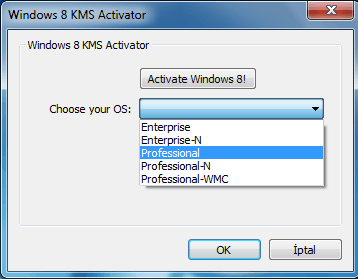
Denne situasjonen kan brukes når du snakker om det allerede vanlige KMS aktivator feil som ofte er lokalisert på Windows 10-systemet.
Så hvis du får Windows 10 KMS feilmelding (0xC004F074), ikke få panikk, siden du ikke er den eneste og heldigvis for deg, nå kan du enkelt fikse denne feilen.
Hvis du velger å lese retningslinjene nedenfor, vil du kunne bruke to metoder som kan løse Windows 10 KMS-aktivatorfeilen: først vil vi sjekke hvordan vi manuelt løser dette problemet, og så vil jeg vise deg hvordan du automatisk løser det ved å bruke en tredjepart programvare.
Derfor, hvis du vil bli kvitt aktivatorfeilen (som ikke er noe annet enn et kompatibilitetsproblem), fullfører du trinnene nedenfor.
Hvordan kan jeg fikse Windows 10 KMS Activator-feilen?
- Bruk ledeteksten
- Bruk et Run-vindu
- Bruk en tredjepartsapp
- Bruk Microsofts løsninger
Metode 1: Bruk ledeteksten
- Først og fremst åpner du en Windows 10-enhet forhøyet Ledeteksten Vindu - du kan gjøre det ved å gå til Startskjerm der du trenger å trykke “Vind” tastaturtast; skriv deretter “i søkeboksencmd”Og høyreklikk på resultatet; derfra velger du "kjør som administrator".
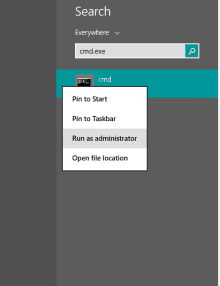
- Gå inn i CMD-vinduetslmgr.vbs –ipk xxxxx-xxxxx-xxxxx-xxxxx-xxxxx (x bør erstattes av den 25-sifrede produktnøkkelen) ”.
- Trykk deretter på enter.
- Neste opp på samme cmd-vindu skriver du “slmgr.vbs –ato”Og trykk enter.
- Til slutt lukker du cmd-vinduet når du er ferdig.
Hvis du har problemer med å få tilgang til ledeteksten som administrator, bør du ta en nærmere titt på denne guiden.
Metode 2: Bruk et Run-vindu
- Gå til din Startskjerm og trykk “Vind + R” tastatur nøklene.
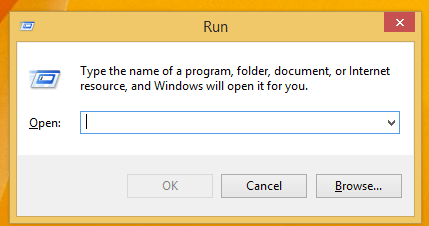
- På Løpe Boks type “Slui 3”Og trykk enter.
- Skriv inn produktnøkkelen din og trykk enter.
- Klikk på Aktiver og det er det.
De fleste brukere vet ikke hva de skal gjøre når Windows-tasten slutter å fungere. Sjekk ut denne guiden og være et skritt foran.
Finner du ikke Windows-produktnøkkelen? Ta en titt på denne fantastiske guiden som hjelper deg med å gjøre nettopp det.
Metode 3: Bruk en tredjepartsapp
Du kan fikse Windows 10 KMS-aktivatorproblemet ved å bruke en tredjepartsapp. Med programvaren må du utføre en skanning som løser problemet automatisk.
Så bare last ned verktøyet fra her og installer det samme på Windows 10-enheten din. Kjør deretter appen og følg instruksjonene på skjermen, og du er ferdig.
Metode 4: Bruk Microsofts løsninger
Hvis du opplever KMS-feil 0x8007232b eller 0x8007007B, har Microsoft allerede publisert en liste over løsninger som du kan bruke til å løse dette problemet. Gå til for mer informasjon om trinnene du skal følge Microsofts supportside.
Der har du det; slik kan du enkelt fikse problemet med Windows 10 KMS-aktivator. Bruk kommentarfeltet nedenfor hvis du har spørsmål eller hvis du trenger andre detaljer relatert til dette emnet; vi vil hjelpe deg så snart som mulig.
Også, hvis du kom over flere løsninger og løsninger for å fikse KMS Activator-feil, er du velkommen til å liste opp feilsøkingstrinnene i anbefalingene nedenfor.
RELATERTE HISTORIER FOR Å KONTROLLERE:
- Fix: Programmer som forsvinner på Windows 10? Slik får du dem tilbake
- Bruk Mach2-programvaren til å aktivere skjulte Windows-funksjoner
- Fix: ‘Denne nøkkelen kan ikke brukes til å aktivere denne versjonen av Windows’ feil